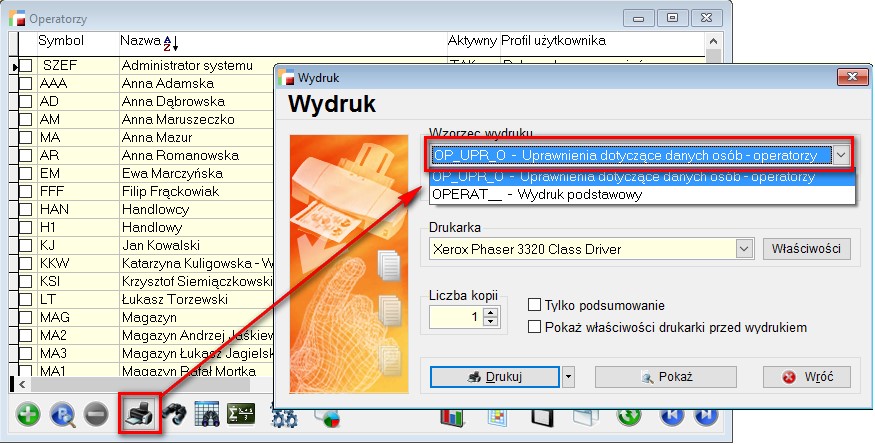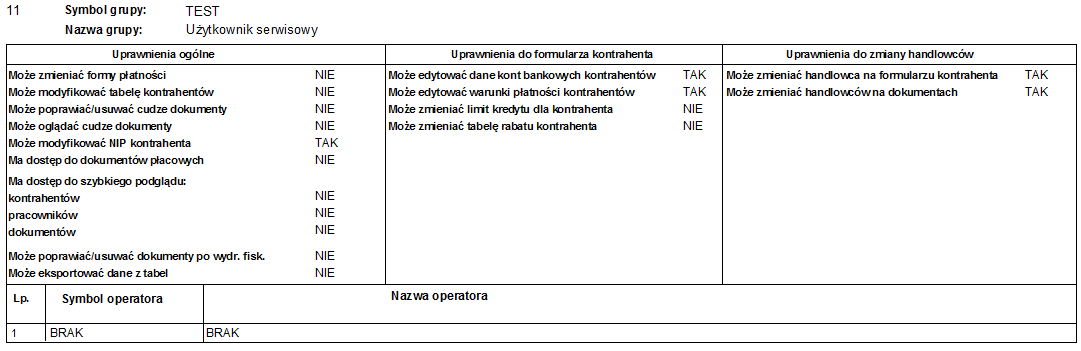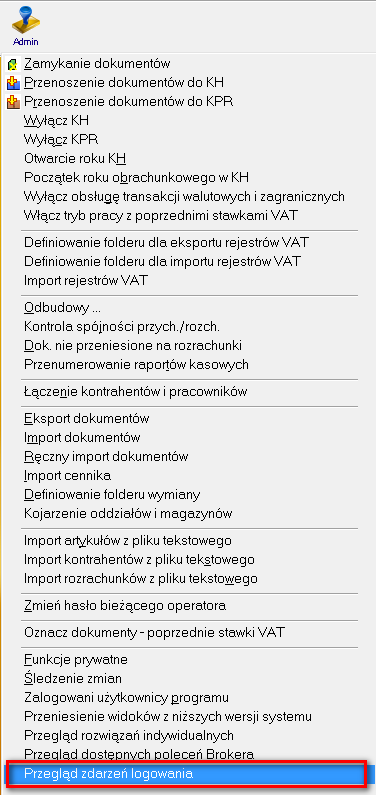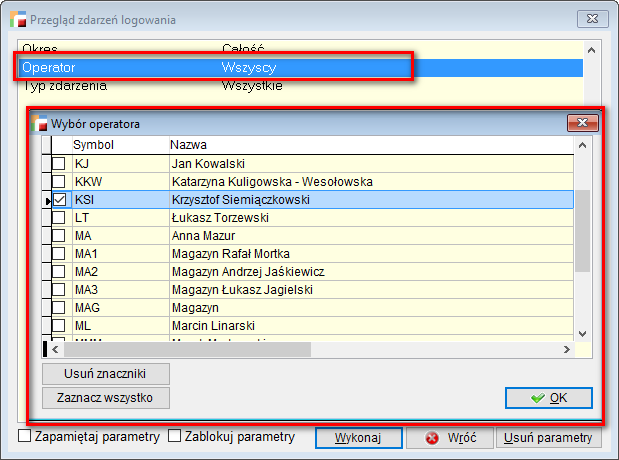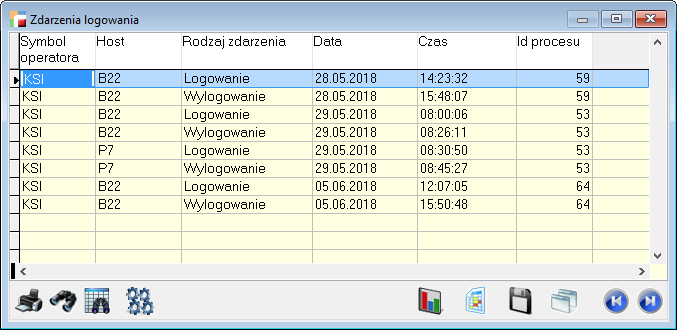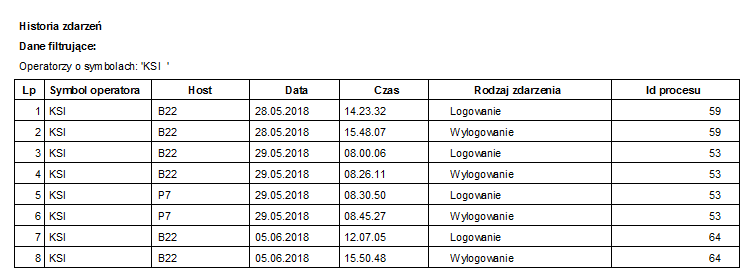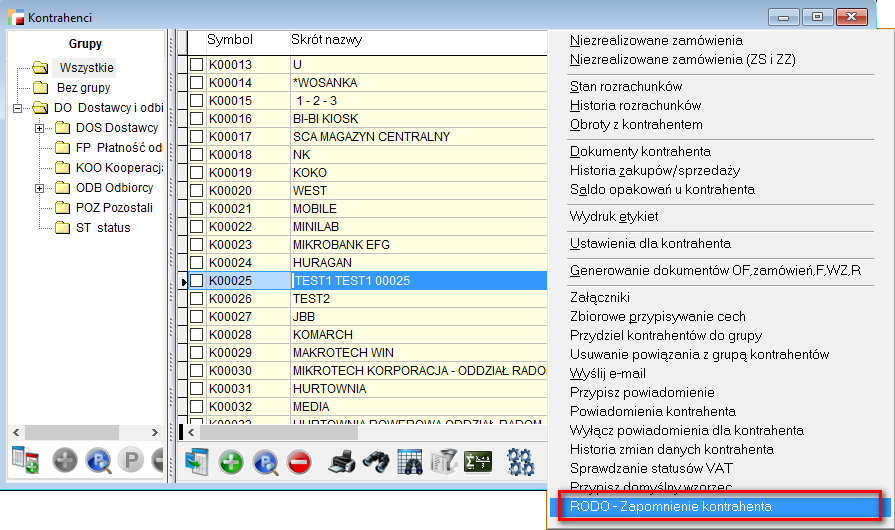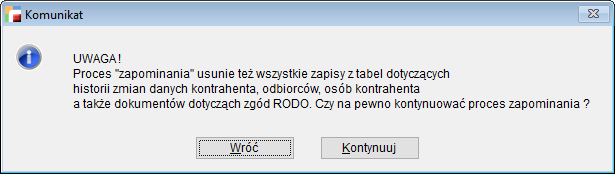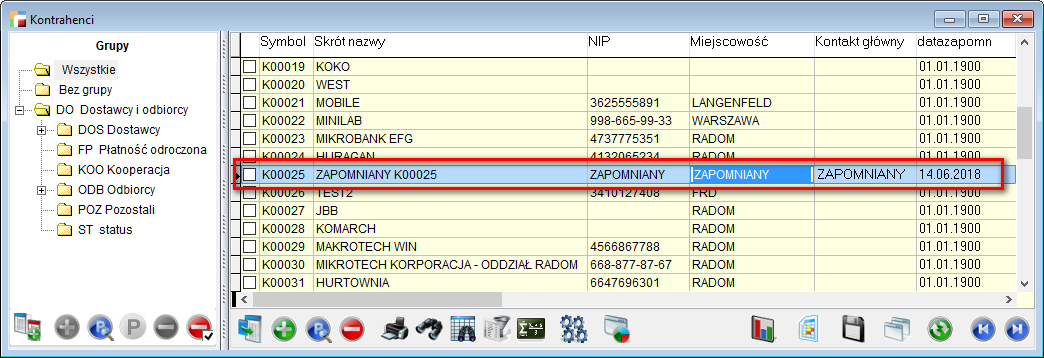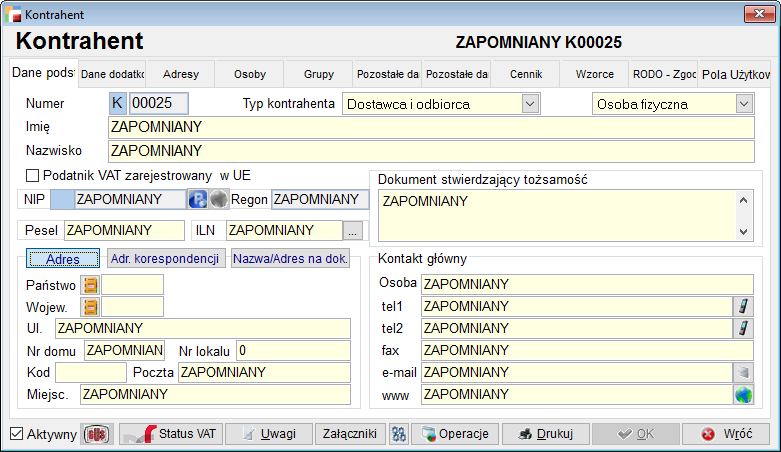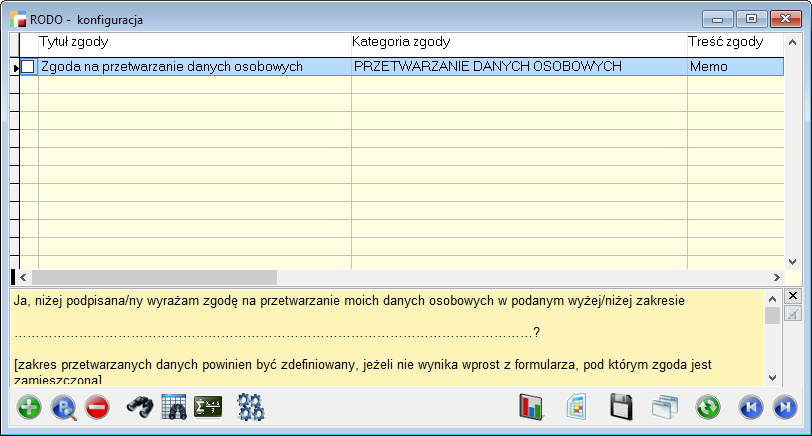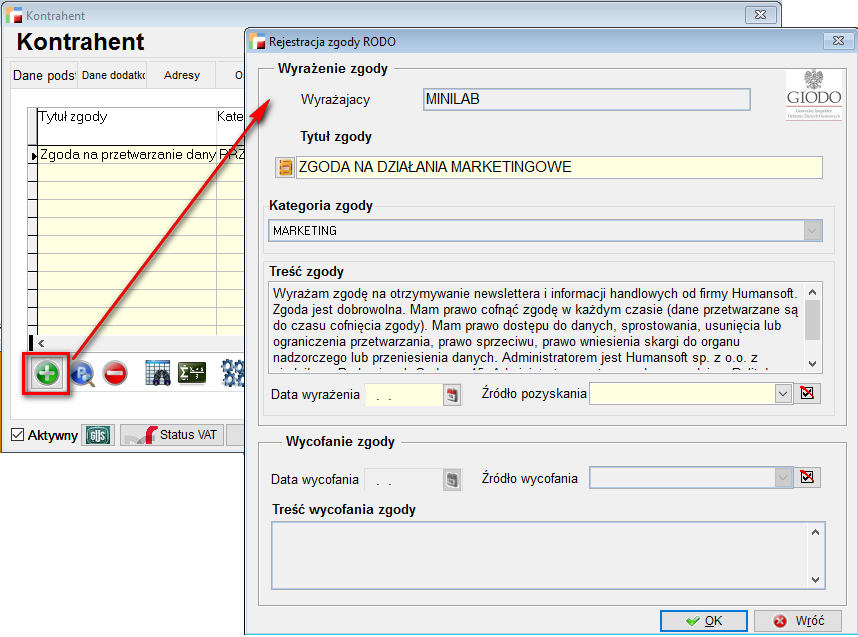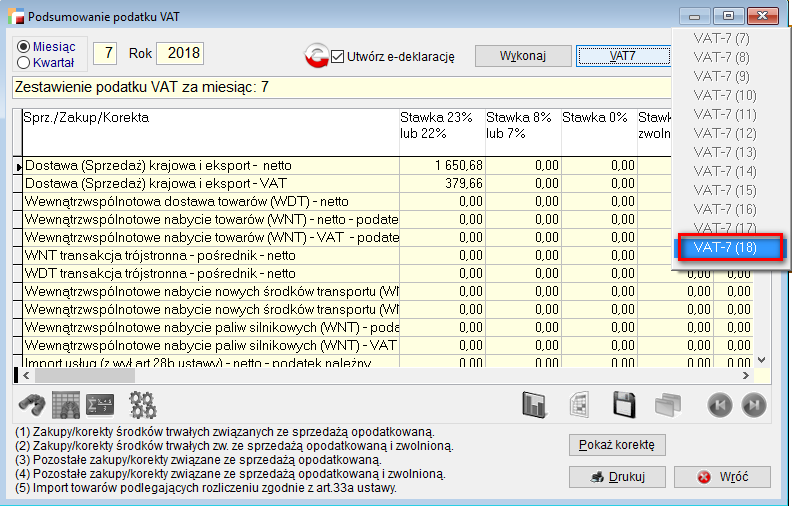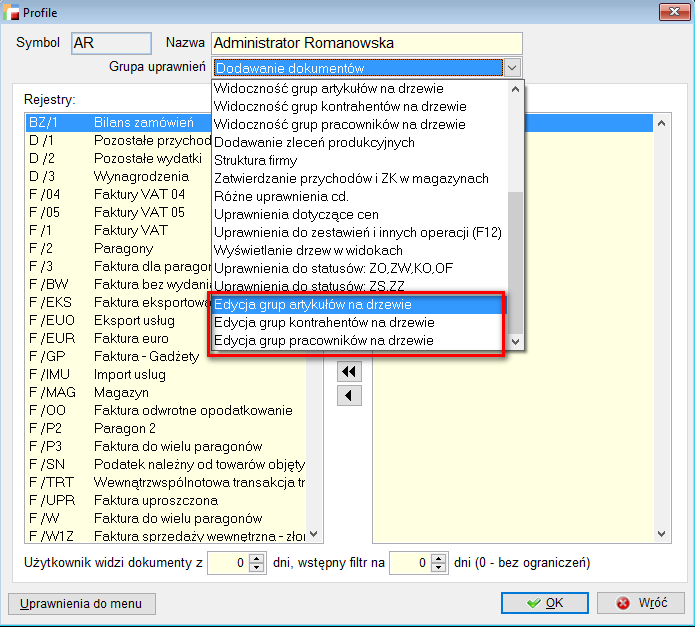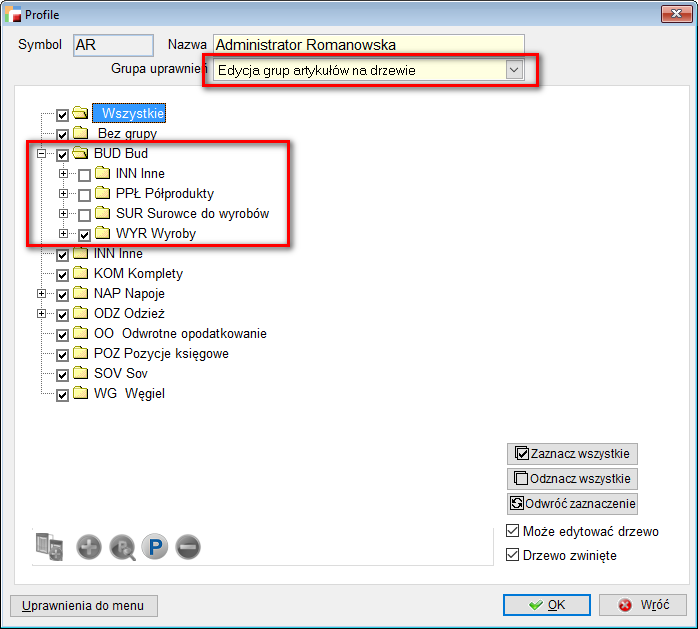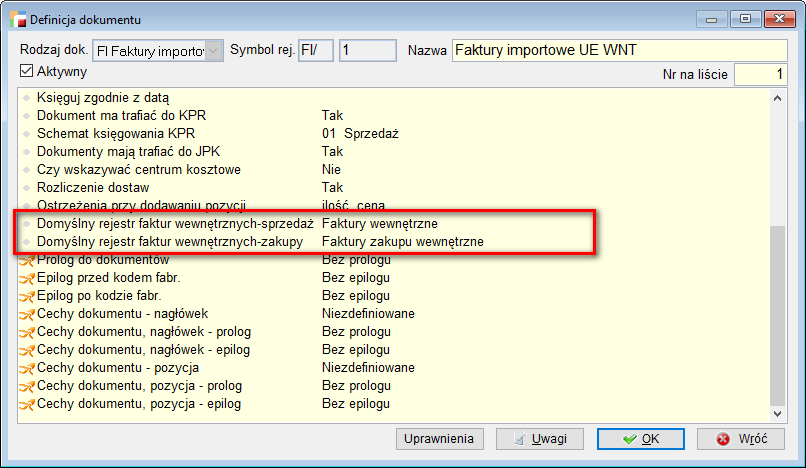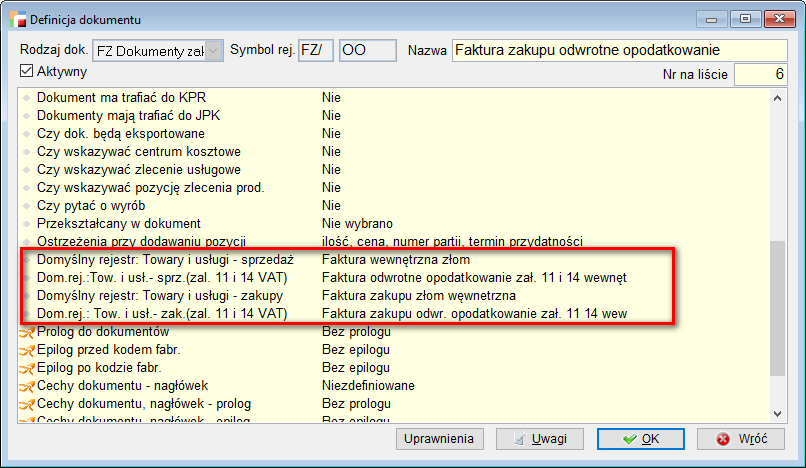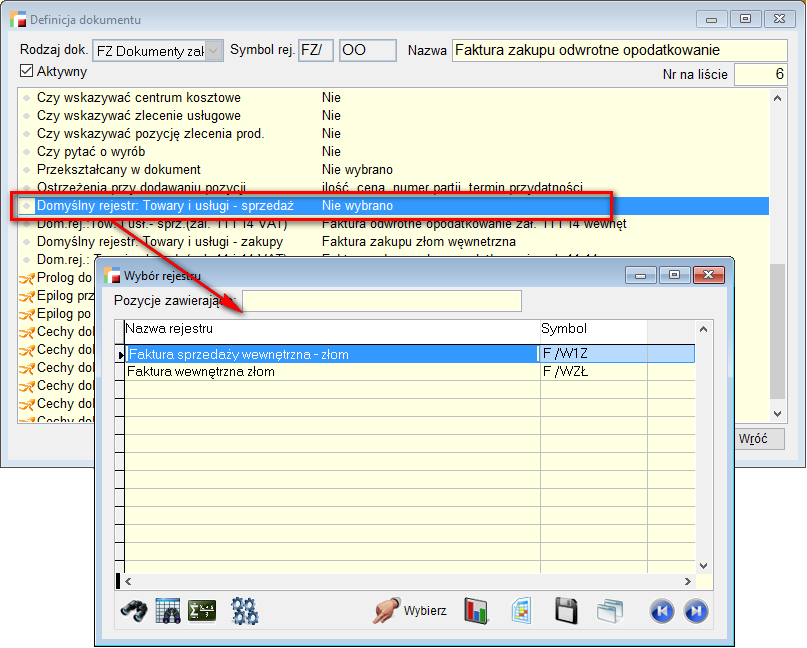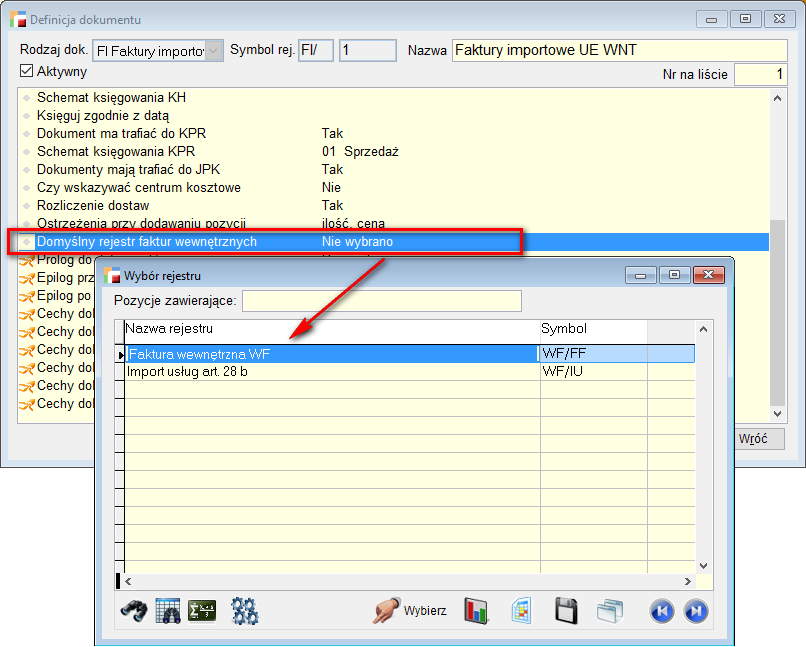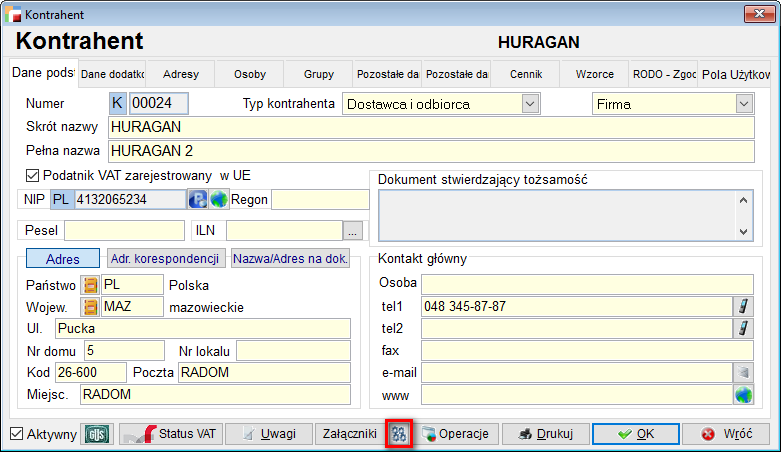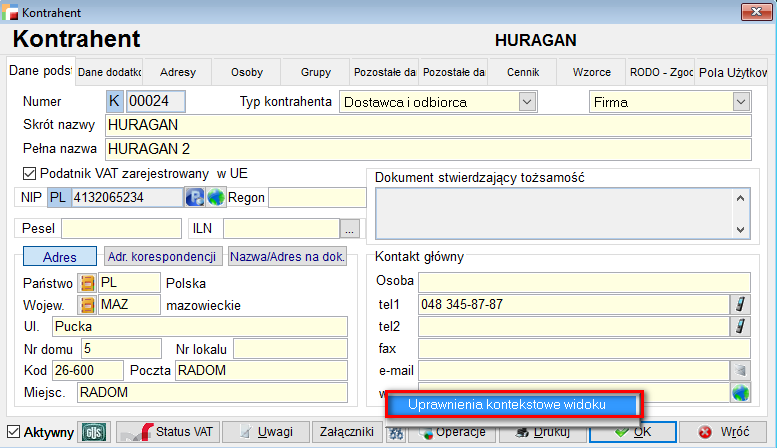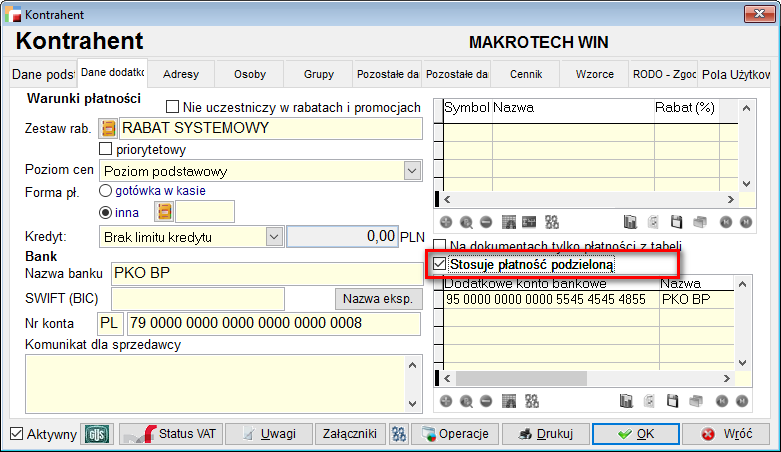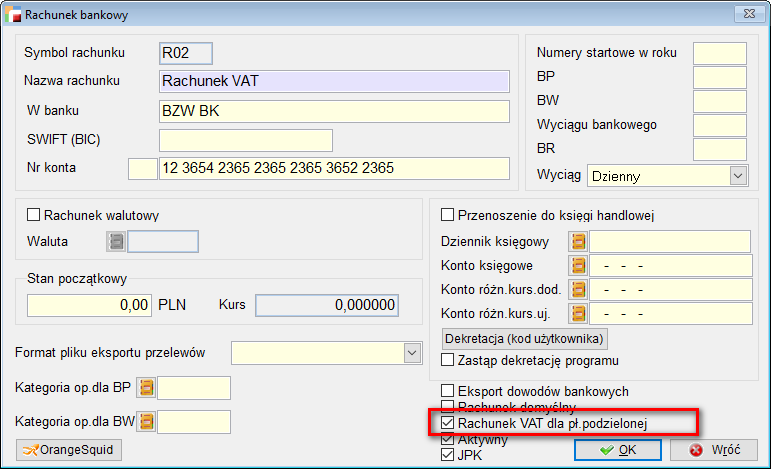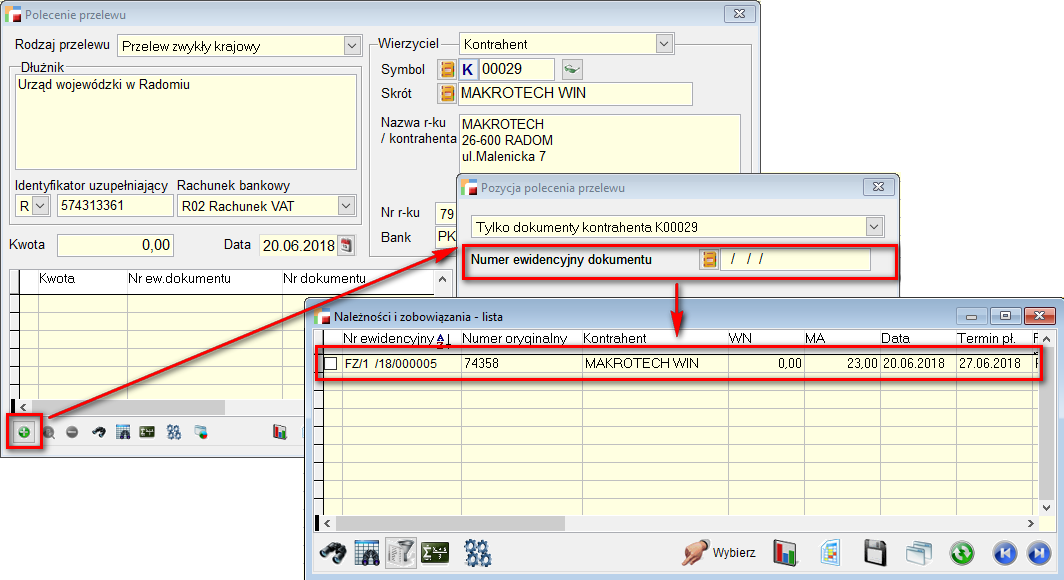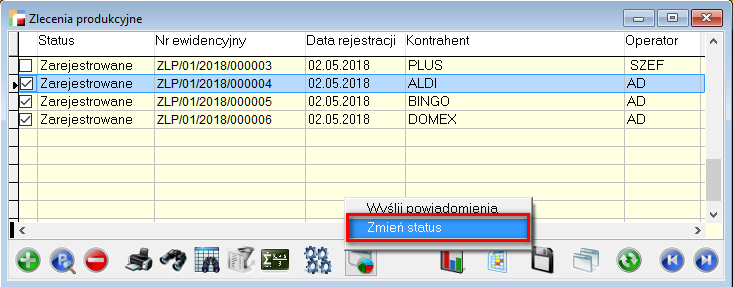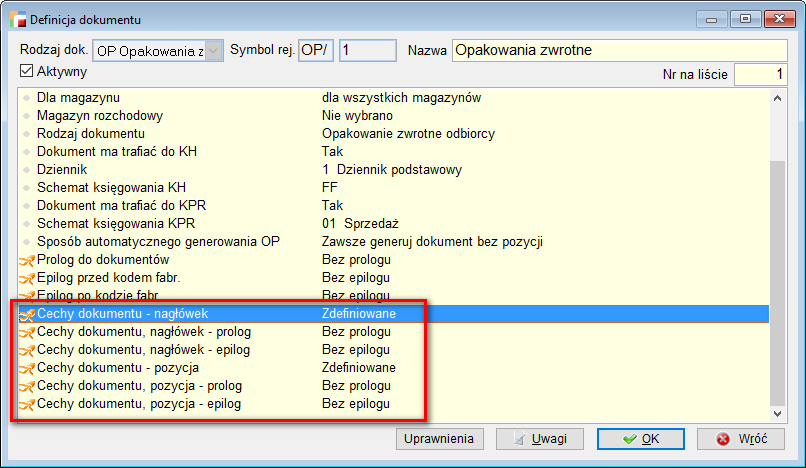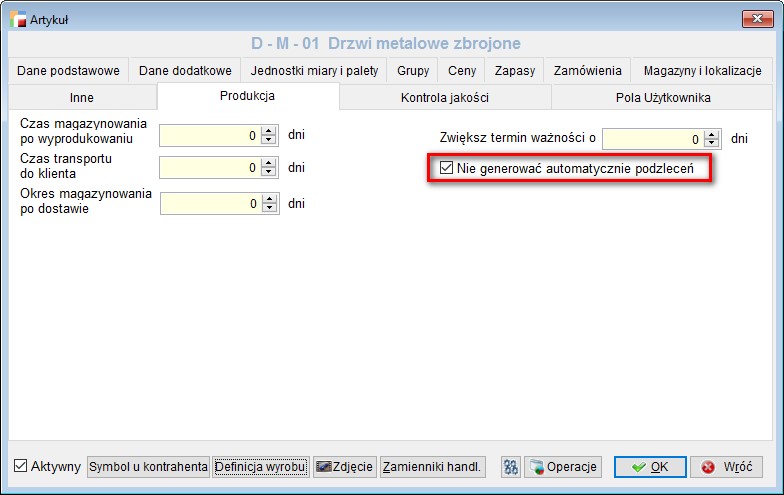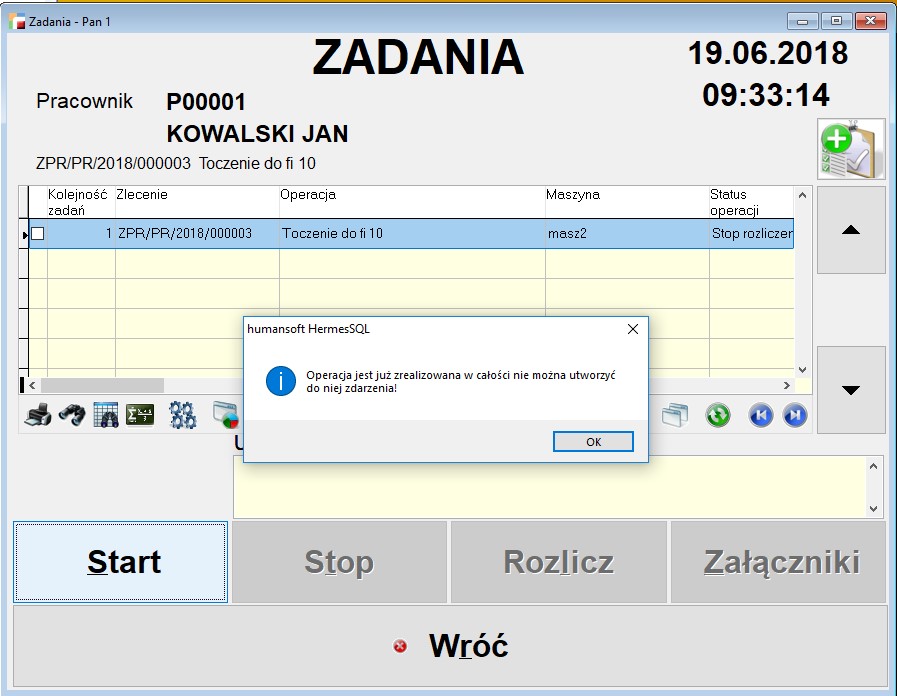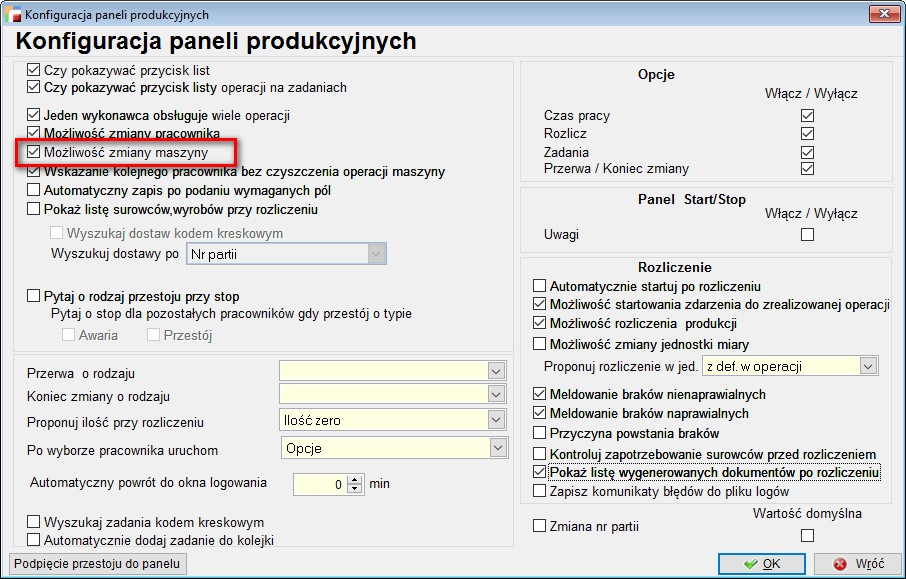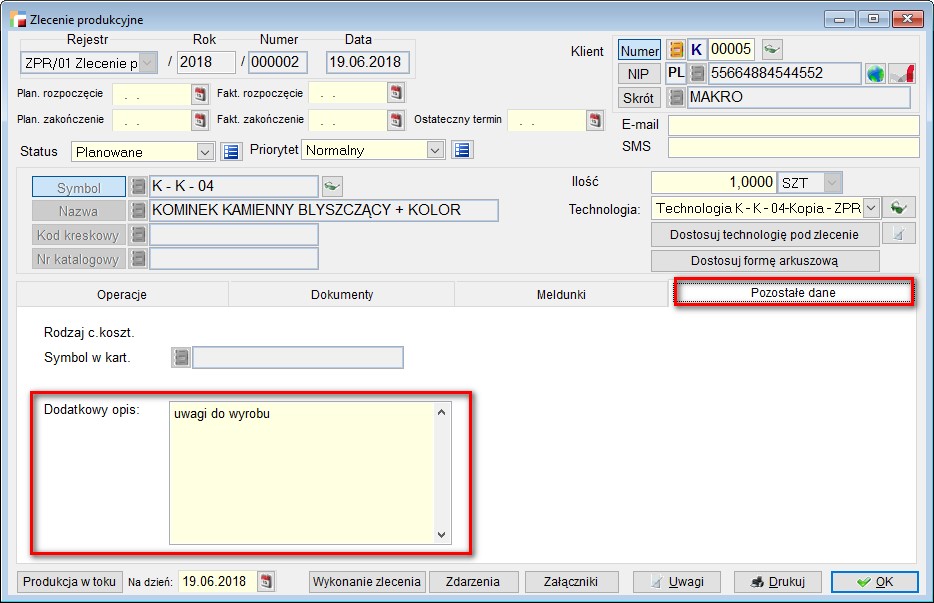RODO
1. Uprawnienia w systemach Humansoft
Dodano dwa wzorce wydruku:
1) Wzorzec OP_UPR_O, dostępny z poziomu: Konfig. -> Operatorzy, na którym widoczne są uprawnienia dotyczące kontrahentów dla profili z dodatkową listą operatorów.
W przypadku braku operatorów widoczna będzie informacja BRAK.
2) Wzorzec GR_UPR__, dostępny z poziomu: Konfig. -> Profile użytkowników, analogiczny do powyższego z wyłączeniem listy operatorów.
2. Raport logowania do systemu
W menu Admin -> Przegląd zdarzeń logowania dostępna jest opcja podglądu zdarzeń logowania i wylogowania do systemu.
Możliwe jest filtrowanie danych po dacie, bez uwzględnienia czasu zdarzenia, po symbolu operatora, z dostępnym multiwyborem.
Dostępny jest również typ zdarzenia z multiwyborem – logowanie i wylogowanie.
Na raporcie dostępne następujące dane: symbol operatora, Host (nazwa komputera z którego nastąpiło zdarzenie), rodzaj zdarzenia (Logowanie, Wylogowanie), data zdarzenia, czas zdarzenia i id procesu – po stronie MSSQL (pole dające informacje czy nastąpiło przelogowanie w ramach tego samego procesu lub czy pomiędzy logowaniami ktoś pracował na serwerze w międzyczasie).
Cała funkcjonalność dostępna tylko dla operatora z uprawnieniami administratora. W związku z tym mechanizmem, udostępniony został wzorzec wydruku LOG_IO__ – Historia zdarzeń.
3. Anonimizacja danych
Do tabeli kontrahentów do operacji dostępnych pod F12 dodano opcję -> RODO – Zapomnienie kontrahenta.
UWAGA!!!
Zapomnienie kontrahenta uruchamia proces, który powoduje nieodwracalne uniemożliwienie identyfikacji danej osoby!!!
Proces zapominania kontrahenta polega na:
- W pierwszej kolejności na sprawdzeniu czy kontrahent ma dokumenty (faktury sprzedaży, zakupu, korekty faktur sprzedaży i zakupu, WZ i PZ) młodsze niż wymagany 5 letni okres przechowywania dokumentów.
Okres przechowywania dokumentów trwa do czasu upływu okresu przedawnienia zobowiązania podatkowego.
*** Jak wynika z art. 70 § 1 Ordynacji podatkowej zobowiązanie podatkowe przedawnia się z upływem 5 lat, *** – licząc od końca roku kalendarzowego, w którym upłynął termin płatności podatku. Dopiero po wykonaniu takiej weryfikacji, jeżeli nie będzie dokumentów blokujących anonimizację, rozpoczyna się właściwy proces zapominania.
- W drugim kroku procesu zapominania kontrahenta w polach tzw. wrażliwych tzn. wszystkich identyfikujących kontrahenta zostanie wstawiony wpis Zapomniany lub pole zostanie wyczyszczone. Następnie usunięte zostaną wszystkie wpisy w tabelach powiązanych z danym kontrahentem (Historie zmian kontrahenta, osoby kontrahenta, odbiorcy, dystrybutorzy, zgody RODO).
Do tabeli KONTRAH dodano pole DATAZAPOMN, które w przypadku powodzenia procesu zapominania zostanie wypełnione datą systemową programu.
Zapomnianego kontrahenta nie można już edytować, dostępny jest tylko w trybie podglądu.
4. Rejestracja zgód wraz z historią
Do menu Konfig. dodano opcję RODO – Konfiguracja.
Użytkownik będzie mógł tutaj zdefiniować tytuł, kategorię i treść zgody. Informacje te później zostaną wykorzystana do tworzenia zgód dla kontrahentów i osób kontrahentów.
Dostępne są następujące kategorie zgód:
- REGULAMIN
- MARKETING
- PRZETWARZANIE DANYCH OSOBOWYCH
- PRZEKAZYWANIE DANYCH OSOBOWYCH DO SERWISÓW ZEWNĘTRZNYCH
- PROFILOWANIE
- INNE
Dostępne na liście ikony umożliwiają dodanie, podejrzenie/ edycję zgody lub jej usunięcie. Jeżeli zgoda nie została wybrana na żadnym podmiocie, może zostać zmieniona bądź usunięta – na użytej już w programie zgodzie, można jedynie zaznaczyć/ odznaczyć parametr Aktywna.
Wprowadzanie zgód odbywa się w kartotekach kontrahenta, osoby kontrahenta. Do ekranu kontrahenta i do ekranu osoby kontrahenta dodano nowe zakładki RODO – zgody, gdzie rejestrujemy potrzebne zgody danego podmiotu.
Na zakładce widoczna jest lista zgód wyrażonych przez określony podmiot. Na liście domyślnie widoczne są kolumny: Tytuł zgody, Kategoria zgody, Data wyrażenia zgody oraz Treść Zgody.
Istnieje możliwość wyboru na liście również kolumn domyślnie ukrytych, m.in.: Źródło pozyskania, Źródło wycofania, Treść wycofania itp.
Kliknięcie ikony plusa powoduje otwarcie formularza nowej zgody podmiotu, na której po wybraniu z wcześniej zdefiniowanych zgód w konfiguracji RODO wypełniane są automatycznie pola Kategoria zgody i Treść zgody.
Pozostałe aktywne pola należy uzupełnić. Pola dotyczące ewentualnego wycofania zgody z oczywistych powodów są dostępne dopiero po zapisaniu zgody, czyli w trybie Popraw.
Pola źródło wycofania i źródło pozyskania są słownikowe i zawierają fabrycznie domyślne zapisy:
- Bezpośrednie spotkanie,
- Formularz kontaktowy,
- Wiadomość e-mail,
- Rozmowa telefoniczna.
Ponieważ combo jest edytowalne można tutaj poprzez zmianę tekstu utworzyć nowy zapis, który zostanie zapisany do tabeli słownikowej.
Pakiet podstawowy
1. Nowa deklaracja VAT-7 (18) i VAT-7K (12)
Dodano nowe wzory – formularze i wydruki – deklaracji miesięcznej VAT – 7 (18) i kwartalnej VAT – 7K (12), dostępne począwszy od 1 lipca 2018 roku.
2. Uprawnienia do edycji grup na drzewach kartotek
Do grup uprawnień dostępnych w Profilach użytkowników dodano trzy nowe opcje, odpowiedzialne za uprawnienia od edycji drzew artykułów, kontrahentów oraz pracowników.
Po odznaczeniu gałęzi, wybrany operator nie będzie mógł edytować tej gałęzi i wszystkich podgałęzi.
Jeśli spróbuje zmodyfikować odebraną gałąź zostanie wyświetlony stosowny komunikat z informacją Brak uprawnień.
Gdy jest odznaczony checkbox Może edytować drzewo operator nie ma uprawnień do żadnego węzła.
3. Możliwość wskazania domyślnych rejestrów dokumentów wewnętrznych
Do definicji dokumentów, do których można wygenerować dokumenty wewnętrzne, dodano możliwość wskazania rejestrów domyślnych.
W zależności od ustawienia rodzaju faktur wewnętrznych – Konfig. – Ustawienia globalne – Faktury wewnętrzne, przy wybranej opcji:
- para dokumentów – sprzedaż i zakup
- do rejestrów dokumentów faktur importowych, dedykowanych do nich ich korekt dodano parametry:
- domyślny rejestr faktur wewnętrznych – sprzedaż
- domyślny rejestr faktur wewnętrznych – zakupy
- do rejestrów dokumentów faktur importowych, dedykowanych do nich ich korekt dodano parametry:
- do faktur zakupu ocechowanych jako odwrotne opodatkowanie wraz z korektami, dodano następujące parametry:
- domyślny rejestr sprzedaży – Towary i usługi
- domyślny rejestr sprzedaży – Towary i usługi zał. 11 i 14
- domyślny rejestr zakupów – Towary i usługi
- domyślny rejestr zakupów – Towary i usługi zał. 11 i 14
W każdej z powyższych opcji wyświetli się odpowiednia lista rejestrów do danej opcji z możliwością wskazania jednego rejestru.
Odpowiedni rejestr wskazujemy klawiszem Enter lub przyciskiem Wybierz, natomiast wyjście z okna krzyżykiem będzie równoznaczne z niewskazaniem żadnego rejestru.
W przypadku, gdy zmienimy ustawienie rodzaju faktur wewnętrznych i podczas wystawiania dokumentu dokonamy wskazania innego rejestru, ustawienie w definicji nie będzie pamiętane.
- Dokumenty wewnętrze WF
- Domyślny rejestr faktur wewnętrznych – dotyczy dokumentów FI i KI
4. Operacje F12 z artykułu
Do formularzy artykułów kontrahentów i pracowników został dodany nowy przycisk – Narzędzia.
Pod tym przyciskiem zawarte jest menu z opcją uprawnień kontekstowych do przycisku Operacje.
Dzięki temu ADMIN może odbierać uprawnienia dla konkretnych opcji, dodatkowo może również ukryć przycisk Operacje dla wybranych operatorów.
5. Płatność podzielona (split payment)
1 lipca 2018 r. w życie wchodzą przepisy wprowadzające mechanizm podzielonej płatności. W związku z powyższym w systemach Humansoft wprowadzono zmiany.
1. W danych podatkowych firmy, na zakładce VAT, dodano znacznik firma stosuje płatność podzieloną.
2. Na formularzu kontrahenta na zakładce Dane dodatkowe dodano znacznik stosuje płatność podzieloną.
3. Na formularzu płatności dla dokumentów F, KF, FZ i KZ dodano znacznik płatność podzielona.
Ustawia się domyślnie w zależności od konfiguracji opisanej w punktach 1 i 2. Można go zmienić na każdym dokumencie, który podlega edycji. Zaznaczenie powoduje powstanie dwóch rozrachunków – osobnego dla VAT (w złotówkach) i osobnego dla wartości netto (w złotówkach lub w walucie w zależności od dokumentu i ustawień w rejestrze).
4. Na formularzu definicji rachunku bankowego dodano znacznik Rachunek dla płatności podzielonej.
Można zdefiniować tylko jeden rachunek dla VAT-u w płatności podzielonej i musi być to rachunek prowadzony w PLN.
5. Dla kontrahenta można zdefiniować rachunek dla płatności podzielonej (VAT). Musi zostać dodany jako dodatkowy rachunek bankowy kontrahenta.
Na formularzu należy zaznaczyć znacznik Rachunek VAT dla płatności podzielonej. Podstawowy rachunek bankowy kontrahenta nie może zostać zdefiniowany jako rachunek VAT dla płatności podzielonej.
Dla kontrahenta można zdefiniować tylko jeden rachunek kontrahenta dla VAT-u w płatności podzielonej.
6. Na formularzu płatności, w przypadku płatności podzielonej (i VAT w PLN) pokazywane są osobne wartości do rozliczenia netto i VAT. Można również podać rachunek VAT nasz i kontrahenta.
7. Generowanie przelewów z rozrachunków wykorzystuje informacje o rachunkach dla VAT zdefiniowanych w dokumentach.
Podczas generowania poleceń przelewu dla wielu kontrahentów, program grupuje rozrachunki z tytułu VAT w PLN, VAT przy podzielonej płatności i pozostałe, umieszczając je na osobnych przelewach.
8. Podczas ręcznego tworzenia przelewów, jeżeli wybrany rachunek bankowy będzie rachunkiem VAT w płatności podzielonej, dla kontrahenta również taki rachunek do VAT’u się podpowie – o ile go posiada.
Natomiast na liście rozrachunków pojawią się wyłącznie te dotyczące rozliczeń VAT w płatności podzielonej.
E – deklaracje
1. E – deklaracje VAT-7 i VAT-7K
Zaktualizowano schemy do nowych wzorów deklaracji miesięcznej VAT – 7 (18) i kwartalnej VAT – 7K (12), dostępne począwszy od 1 lipca 2018 roku.
Kadry i Płace HR
1. Wydruk zbiorówki list płac grupowany po nazwisku
Do Zbiorówek LP dodano wydruk Z_LP_NAZ, który dla zbiorówki z wybranym grupowaniem wg pracowników sortuje pracowników wg nazwiska pracownika, mimo, że na ekranie w tabeli jest pokazywany porządek wg symbolu pracownika.
2. Seryjne deklaracje podatkowe IFT
Do seryjnych deklaracji podatkowych dodano możliwość seryjnego generowania i wydruku deklaracji IFT-1 i IFT-1R.
Uwaga!!!
Deklaracje te nie mogą być wysyłane na bramkę UBD jako deklaracje wielopozycyjne, ponieważ system e-deklaracji tego nie przewiduje.
Kompletacja
1. Zmiana statusu dokumentów ZLP
Na liście zleceń produkcyjnych, do opcji dostępnych pod F12 dodano możliwość zmiany statusu dla zaznaczonych dokumentów.
Działanie mechanizmu jest analogiczne jak przypadku innych dokumentów, dostępnych w systemie.
2. Półprodukty
Dla modułu kompletacji włączono obsługę półproduktów. Od teraz artykuł będący półproduktem będzie działał jak wyrób.
OrangeSquid
1. Cechy do OP
Dodano możliwość wskazania cechy do dokumentów OP. Cechy, standardowo zawarte są w grupie: nagłówek dokumentu i pozycja dokumentu na zakładce Użyta w formularza definicji cech.
Następnie muszą zostać wskazane w definicji dokumentu.
W przypadku generowania dokumentu OP z PZ, WZ, F, FZ wartości cech w nagłówkach wspólnie zdefiniowanych dla dokumentów źródłowych i docelowych, zostaną przepisane, natomiast cechy przy pozycjach pozostaną niewypełnione.
Różne
- Do klas dokumentów dodano parametr uwagi do funkcji tworzących nagłówek. Parametr wykorzystany został w Brokerze, podczas tworzenia dokumentu ZS (dodano parametr <uwagi>).
Zarządzanie produkcją
Zarządzanie produkcją
1. Maksymalizacja okna ZPR
Do okna zlecenia prodykcyjnego dodano możliwość maksymalizacji i minimalizacji okna.
2. Wyłączenie wyrobu z generowania podzleceń
W kartotece artykułu, na zakładce “Produkcja” dodano opcję: “Nie generować automatycznie podzleceń”. Opcja jest domyslnie odznaczona.
Zaznaczenie tej opcji spowoduje wyłączenie z generowania podzleceń danego artykułu i zapisanie tego faktu do pliku logów.
3. Start zdarzenia do zrealizowanej operacji
W konfiguracji panelu produkcyjnego dodano opcję „Możliwość startowania zdarzenia do zrealizowanej operacji”.
W przypadku, gdy całość wyrobu zostanie na danej operacji już zrealizowana to możliwe będzie wystartowanie takiej operacji i dokonanie rozliczenia. Dotychczas taka próba skutkowała odpowiednim komunikatem.
Należy jednak zdawać sobie sprawę z sytuacji, gdy nie będzie meldunku (rozliczenia ilościowego) to czasy, a co za tym idzie, koszty pracy nie zostaną doliczone do poprzednio zameldowanych pozycji.
4. Zapamiętywanie wyboru kontrahenta w ZPR
Dodano zapamiętywanie sposobu wyboru kontrahenta na zleceniu produkcyjnym (ZPR).
5. Zmiana maszyny
Została dodana funkcjonalność, która na panelu zadaniowym umożliwia zmianę maszyny.
Aby skorzystać z tej opcji należy:
- w konfiguracji panelu zaznaczyć opcję „Możliwość zmiany maszyny”
- oraz w celu właściwego rozliczania czasu pracownika, który wykonuje operację zmieniając maszynę, należy w operacji przy opcji „Przy rozliczeniu na zdarzeniach” zaznaczyć odpowiednią opcję „Sumuj czasy pracownika na wielu maszynach”.
Bez zaznaczenia tej opcji, czas pracownika sumowany jest z maszyny, na której meldował wykonanie operacji.
6. Dodatkowy opis w nagłówku ZPR
Dodano nową kolumne [OPIS_DOD] do tabeli [POZ_ZP]. W związku z tym, podczas generowania ZPR z ZS (F12 – Generuj zlecenie produkcyjne (ZPR) funkcjonalność przepisuje uwagi z zapisanego dokumentu ZS, do pola „Dodatkowy opis” znajdujący się na zakładce Pozostałe dane dokumentu Zlecenia produkcyjnego.